Microsoft Word sử dụng thanh thước kẻ ngang và dọc để căn chỉnh lề, bảng, hay hình ảnh. Nó rất cần thiết không chỉ để có bố cục phù hợp với phong cách viết của bạn, mà còn ảnh hưởng đến việc in tài liệu. Theo mặc định, đơn vị của các thanh thước kẻ này là inch, nhưng bạn có thể thay đổi nó sang đơn vị theo ý muốn. Thuthuat.taimienphi.vn sẽ hướng dẫn bạn cách thay đổi đơn vị tính trên thước kẻ Ruler của Word, Excel, PowerPoint từ inch sang cm, mm, point và pica.
Bạn có thể thêm biểu đồ, bảng, ảnh và hộp văn bản vào một tài liệu trong Microsoft Word và đơn vị tính trên thước kẻ Ruler giúp bạn căn chỉnh nhiều yếu tố khác nhau trong tài liệu và quản lý chiều cao, chiều rộng của ô, cột và hàng trong bảng. Nếu bạn không muốn sử dụng đơn vị inch theo mặc định, thì hãy đổi sang đơn vị khác như cm, mm, point hay pica.

Thay đổi đơn thước đo trong Word, Excel, PowerPoint
Bạn có thể áp dụng cách làm sau đây với mọi phiên bản của Office, kể cả Office 365:
- Mở Word và click vào tab File > Options.
- Trong cửa sổ Word Options, bạn chọn mục Advanced ở bảng bên trái.
- Cuộn chuột đến mục Display, chọn đơn vị đo theo ý muốn từ danh sách Show measurements in units of và click OK.
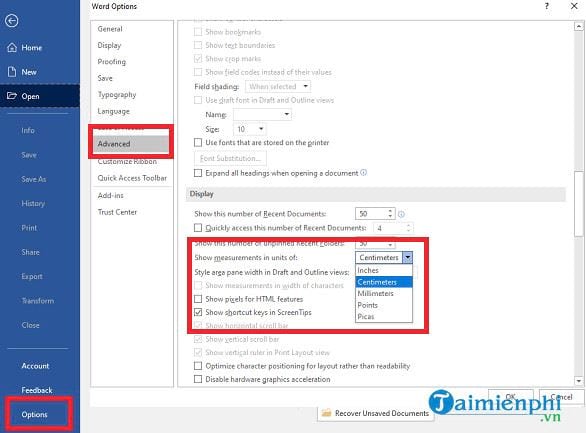
Bạn có thể thay đổi đơn vị thước đo Ruler từ inch sang cm, mm, point và pica. Đơn vị Point được sử dụng khi bạn cần đo điểm ảnh (pixel), trong khi Pica thường được sử dụng để mô tả các kích thước theo chiều dọc và chiều ngang cố định trong thiết kế báo, tạo chí, quảng cáo hay bản tin. Pica xấp xỉ bằng 1/6 inch, hoặc 12 point.
Các bước này cũng được thực hiện tương tự trong bất kỳ ứng dụng Microsoft Office nào, bao gồm Excel, PowerPoint... Tùy chọn có sẵn bên dưới mục Advanced > Display.
Bên dưới mục Display, bạn có 2 tùy chọn khác là:
- Show pixels for HTML features - Sử dụng pixel làm đơn vị đo lường mặc định trong những hộp thoại có liên quan đến các tính năng HTML.
- Hiển thị số đo theo chiều rộng của ký tự - Hữu ích khi in.
https://thuthuat.taimienphi.vn/cach-thay-doi-don-vi-tinh-tren-thuoc-ke-ruler-cua-word-excel-powerpoint-54557n.aspx
Nếu chưa biết cách hiển thị thanh thước kẻ trong Word, bạn tham khảo bài viết hiển thị Ruler tại đây.